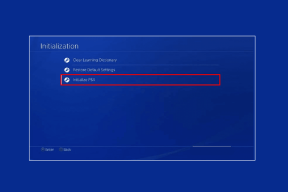5 måter å tone ned OS X Yosemites lyse utseende
Miscellanea / / December 02, 2021
Nå vet du det Yosemite har et helt nytt utseende. Det ser bra ut på en Retina-skjerm, og ser OK ut på en ikke-Retina-skjerm. På samme måte som iOS 7, er Yosemites redesign lys, hvit og livlig. Men heldigvis gikk ikke Apple denne gangen så langt som iOS 7. Du vil fortsatt finne skygger, kontraster og det grunnleggende utseendet og følelsen til OS X vi har blitt glad i gjennom årene.

Alt tatt i betraktning er det bare et nytt strøk maling. Om enn en veldig lys og munter en. Du ville bli tilgitt hvis du trodde at Yosemite ble designet av Hello Kitty-ryggsekken iført skolejenter. Men det var det ikke. Den ble utviklet av noen av de beste designerne og ingeniørene rundt. Og det viser seg at de visste at noen mennesker ikke ville sette pris på dette nye utseendet.
Derfor finner du, i motsetning til i iOS, innstillinger for å deaktivere/tone ned nesten alle viktige funksjoner i Yosemite. Hva er disse innstillingene? Hvordan kan du tone ned Yosemites flamboyanse? Les videre for å finne ut.
1. Reduser åpenhet
Det som sannsynligvis plager øynene dine, det er for muntert selv for en Halloween-parade – det er Yosemites nye gjennomsiktighetsfunksjon. Eller som Apple kaller det: Vibrancy.
Den første måten å tone ned Yosemites nye UI-overhaling er å redusere de uskarpe, gjennomsiktige lagene som vises gjennom bakgrunnen eller innholdet under det. For å gjøre dette, åpne Systemvalg, plukke ut tilgjengelighet og klikk på Reduser åpenhet alternativ.

De gjennomsiktige sidefeltene, dokken og overskriftene er nå en solid hvit farge. De er fortsatt hvite og lyse, men i det minste ikke lenger gjennomsiktige.

2. Mørk modus

Når vi snakker om hvitt og lyst, si hei til mørk modus. Apples halvferdige, men funksjonelle svar for profesjonelle brukere som velger å jobbe i et mørkere miljø fordi det lar dem fokusere på innholdet i stedet for brukergrensesnittet. Den mørke modusen kan aktiveres fra Systemvalg -> Generell -> Bruk mørk menylinje og Dock.

Aktiver automatisk mørk modus til enhver tid: F.lux er en skjermfilterapp for flere plattformer som legger til en oransje fargetone på skjermen slik at det er lettere for øynene når natten faller på. De oppdatert versjon av appen har lagt til muligheten til å påkalle mørk modus automatisk når som helst.
3. Velg en nøytral bakgrunn

Det beste du kan gjøre for å gjøre Yosemite mindre flamboyant er å velge et tapet som ikke er for fargerikt. Faktisk pakker OS X mange slike nøytrale bakgrunnsbilder. Bare lek og nøy deg med fargen du liker. Hvis du gjør den grå/svart, enda bedre.
4. Mørk modus + Gråtoner = Flat Mac

Vil du ha en flat look? Vil du at menylinjen skal blande seg sømløst med tapetet i stedet for å sitte øverst?
Slik gjør du det.
- Bytt til mørk modus.
- Reduser åpenhet fra tilgjengelighet.
- Plukke ut Solide farger fra skrivebordsbakgrunnen og velg 11 % gråtonefarger fra glidebryteren.
5. Få The (Somewhat) System 7 Look

Å, nostalgi. Det klassiske symptomet på å romantisere ofte verre tider og få dem til å virke bedre i ettertid. Du kan gjøre det samme (uten bagasjen) ved å justere noen innstillinger i Yosemite for å få det til å se ut som det er System 7, nesten.
Det er et hack, et hack som ikke engang krever et ekte hack. Det er bare et lykketreff noen ved et uhell kom på mens de finjusterte noen grensesnittinnstillinger, så ikke forvent at Mac-en din hopper tilbake i tid.
Når det er sagt, det som er oppnåelig med disse justeringene er beundringsverdig.
For å få resultatet vist ovenfor, gjør dette:
- Øk kontrasten fra Systemvalg -> tilgjengelighet -> Vise.
- Bytte til Grafitt i Utseende fra Generell Meny.
- Endre bakgrunnen til Mørkegrå Medium.
- Åpne Finner vindu, høyreklikk på verktøylinjen og velg Skjul verktøylinjen.
Du er nå transportert til tidlig på midten av 90-tallet hvor fremtiden til Apple som selskap så like dyster ut som det grå brukergrensesnittet. Gode tider, ikke sant?
Har du pimpet opp Yosemite ennå?
Kjører du Yosemite slik Apple hadde tenkt det, eller har du innlemmet noen justeringer? Gi oss beskjed i kommentarene nedenfor.